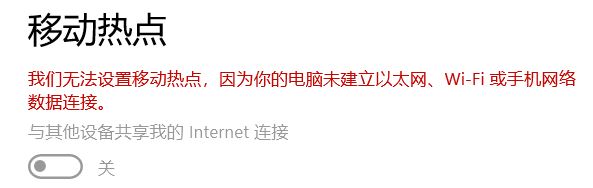
win10创建WiFi热点故障有效解决方法:
电脑创建WiFi的方法有通过共享软件,使用命令提示符,使用win10自带移动热点功能(种方法在你的电脑连接为宽带连接时,并不适用。)!
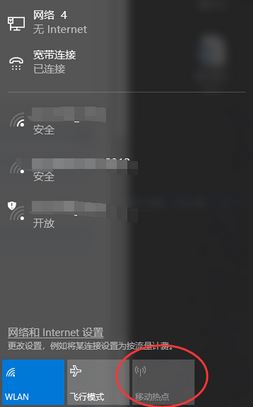
无法启动承载网络,组或资源的状态不是执行请求操作的正确状态,打开命令提示符,输入:
netsh wlan show drivers
检查网卡驱动是否支持,一般出会出现「支持的承载网络」的提示,如果是否的话那么就可以能是以下问题导致的:驱动
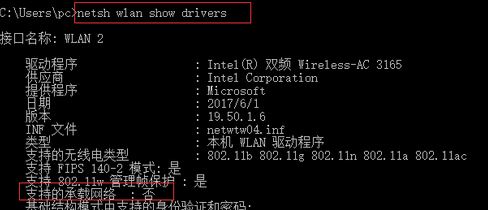
1、右键“此电脑” -> “管理” -> “设备管理器” -> "网络适配器" 找到无线网卡,一般名字里面带Wireless、bgn、/b/g/g、802.11、无线 这些关键字的就是无线网卡。
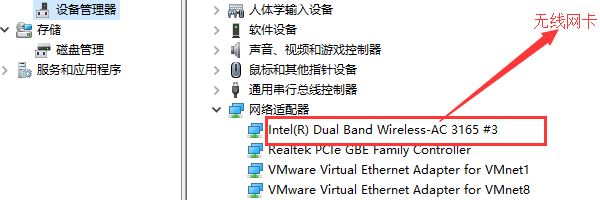
2、右击无线网卡,点更新驱动。依次如下操作,如图:

3、通过上述步骤进行操作后把这些可选驱动每一个都安装试试(点下一步安装),安装完一个就用WiFi共享大软件开启WiFi试试,直到不再提示无线网卡不支持承载为止。或用
netsh wlan show drivers 此命令,直到显示支持的承载网络:是
实在不行可以下载驱动精灵,在检查无线网卡驱动选项选择旧版本的驱动进行下载安装即可解决问题!
以上便是winwin7小编给大家分享介绍的win10创建WiFi热点故障有效解决方法!
相关文章:
Win10 WIFI热点手机连接不上的解决方法
Win10笔记本怎么设置wifi热点?Win10一键开启无线共享教程
分享到:

